【EVEREST中文版下载】EVEREST ultimate(硬件检测工具) v5.51 绿色中文版
EVEREST中文版软件介绍
EVEREST中文版是一款简单易用的软硬件系统信息测试工具,这款软件支持市面上绝对多数软硬件,包括超过3400款主板与360款显卡,并支持对并口/串口/USB这些PNP设备的检测,还可以对各式各样的处理器进行侦测。
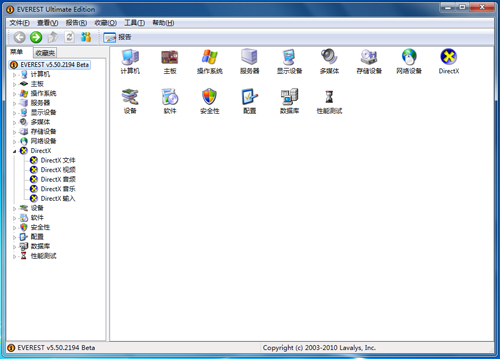
EVEREST中文版软件特色
【基准测试】
增强CPU PhotoWorxx、FPU Julia、FPU Mandel、FPU SinJulia基准测试模块,支持三核心AMD Phenom、六核心Intel DunningtonXeon处理器;对AMD Phenom、AMD Barcelona Opteron、Intel Penryn系列处理器的检测进行深入优化。
【稳定性测试】
将处理器每个核心的利用率提到最高,加大对CPU、FPU、缓存、内存和硬盘的压力;增强硬件监控能力,可在稳定性测试过程中监视温度、电压和风扇转速。
【支持Intel Skulltrail】
双路四核心平台和i5400芯片组,可显示Intel Skulltrail平台及其组件的每一处细节,如Core 2 Extreme QX9775处理器、Intel D5400XS芯片组主板、Intel Seaburg 5400芯片组等;可在Intel 5000/5400/7300芯片组系统上检测FB-DIMM内存温度。
【支持最新显卡技术】
可检测ATI Radeon HD 3400/3600/3870 X2、NVIDIA GeForce 8800 GS/8800 GTS 512/9300/9400/9500/9600/9800 GX2等最新显卡GPU核心、OpenGL和DirectX信息;可监控华硕EN8800GS/EN8800GT特殊版显卡的温度;初步支持NVIDIA GeForce 9800 GTX。
【支持DDR3 XMP、EPP 2.0技术】
可详细显示Intel Extreme Memory Profile(XMP)、NVIDIA Enhanced Performance Profiles 2.0(EPP 2.0)技术内存的SPD信息,如时钟频率、延迟设定、电压要求等;DDR3内存频率最高支持2133MHz。
EVEREST中文版使用方法
下载完成后,运行压缩文件内目录下中的Everest.exe
1, 检测CPU:主板-中央处理器(CPU)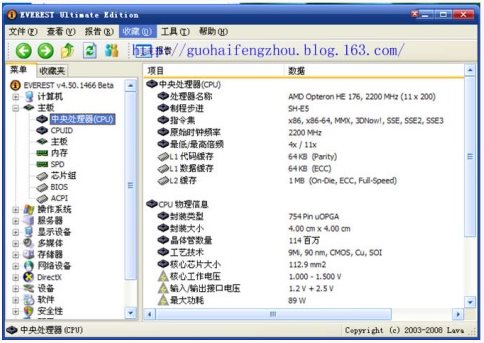
注意:处理器名称是否与你的CPU名称一样,最好同时核对下下面的原始时钟频率(即主频),最高倍频(主频÷最高倍频=外频,可推算出外频),L2缓存,工艺技术等。
2, 主板:主板-主板;主板-芯片组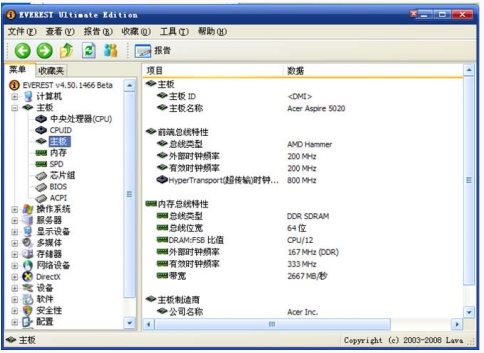
注意:主板名称,即你的主板型号;前端总线的外部时钟频率,应该与你CPU的外频相同;内存总线特征的有效时钟频率,应该与你内存的频率相同。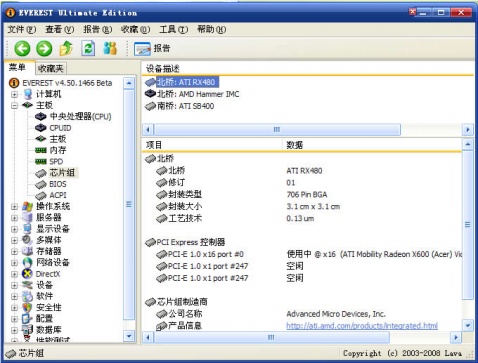
注意:右上角显示了主板的芯片组(南北桥)是否正确。
3, 内存:主板-内存;主板-SPD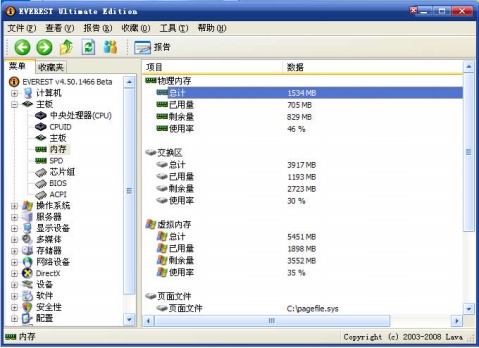
注意:物理内存的总计是否是你内存总容量。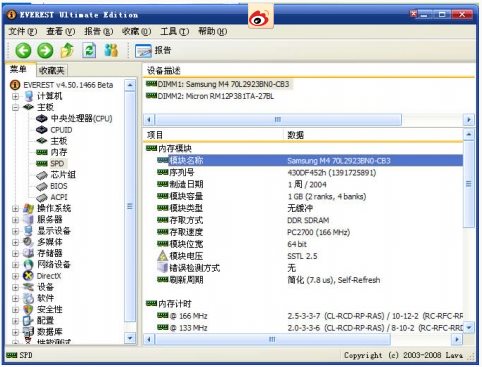
注意:右上边显示这你所有的单根内存,单击每一个查看下,模块名称与内存计时是否正确。
4,外部存储(硬盘,光驱等):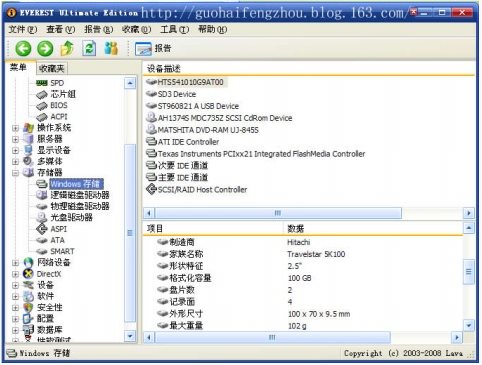
注意:硬盘,比如右上角的HTS541010G9AT00是我的硬盘型号,下面就是相关资料,如制造商、尺寸、容量等;
光驱下面的MATSHITA DVD-RAM UJ-845S是我的光驱型号,点下后下面就会出现品牌、支持盘片、刻录速度等。
5, 显卡:显示设备-图形处理器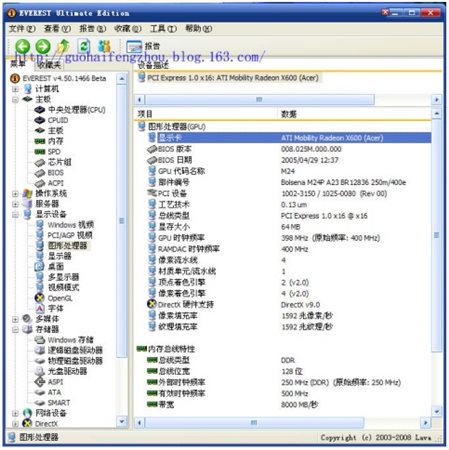
注意:显示卡名称,GPU时钟频率(即显卡核心频率)与后面的默认频率及该产品的实际核心频率是否相同;
总线类型(即显存类型),总线位宽(即显存位宽),外部时钟频率(即显存频率的一半)与后面的默认频率及该产品的实际显存频率的一半是否相同;
有效时钟频率(即显存频率,是上面的2倍)
6, 显示器:显示设备-显示器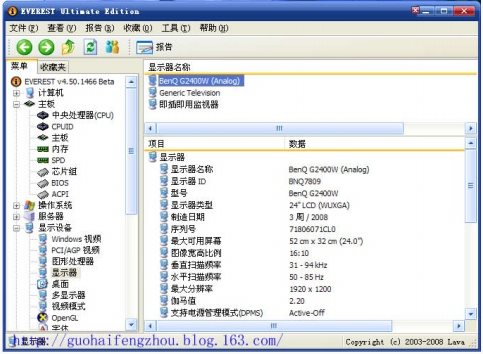
注意:右上角的显示器型号以及支持的视频模式,有可能读不出,就写个即插即用监视器(我这有同时连有两个显示器)
7, 测试:性能测试(前提:关闭其他程序)
内存测试: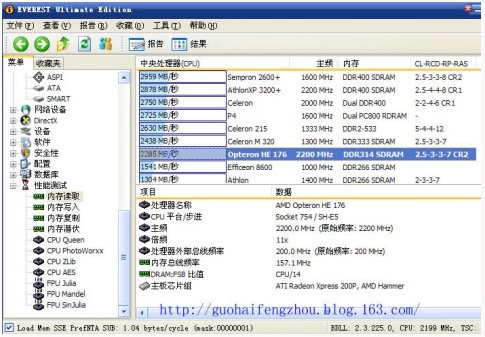
点下内存读取,按下F5或者左上角的刷新,不要动,等结果。比较下你的成绩与接近的内存如何,比如说我的是DDR333,就应该与上面的DDR333差不多。
要是双通道,在内存前面会有个Dual,如Dual DDR2-800。
同样测试内存写入、内存复制,内存潜伏有点特别,与主板CPU关系交大,所以要与相同平台的比较,如我的是AMD K8的,就与Athlon64 3200+等接近的比较。
CPU测试: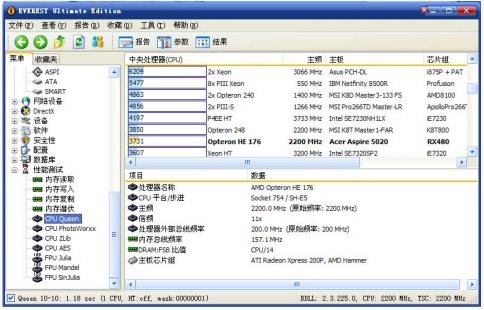
点CPU Queen,按F5,与测试内存方法一样,不过比较依据是CPU。如我的2.2G应该就与2.2G相同核心的Opteron 248相同(我测试时很多运行中的程序,何况我的是笔记本,硬换服务器版的CPU)
看需要继续测试下面的CPU测试。
硬盘测试:
点菜单栏的 工具 硬盘测试,出现选项,点左下角的Linear Read,注意其右边要选择你要测试的硬盘,出现测试画面,再点击左下角的Start,不要动,等结果。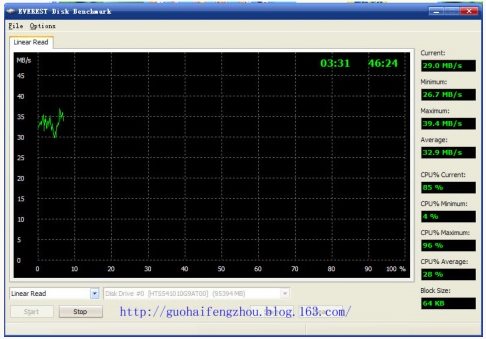
最高让这个绿色曲线走到100%,要是时间有限的话,就看看前面一部分吧,右边是测试数据,一般曲线在前面是比较高的,因为这是在硬盘的外围,线速度大。
主要看看前面的平均速度(Average),我的是笔记本IDE的,速度很低,见笑了!一般现在主流的7200.12前面测试都以达到120MB/s以上了,总体也在100MB/s左右。CPU平均占用率越小也好,一般7200.12都是百分之几的,比我的好多了。
稳定性测试:
点菜单栏的 工具 系统稳定性测试,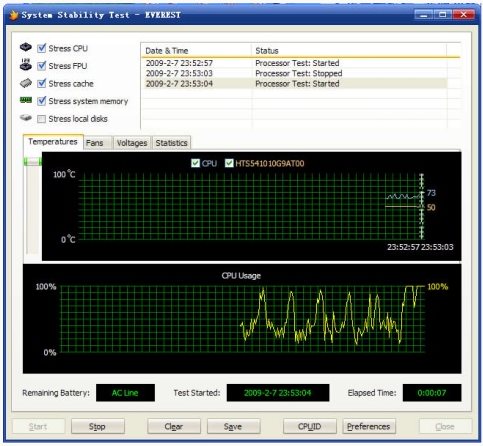
左上角勾选你需要测试的项目,再点击左下角的Start,一般运行半小时以上才有意义,时间有限的话也要测一刻钟看看,至少要让各部件的温度稳定在最高峰。
显示器测试:
点菜单栏的 工具 监视器检测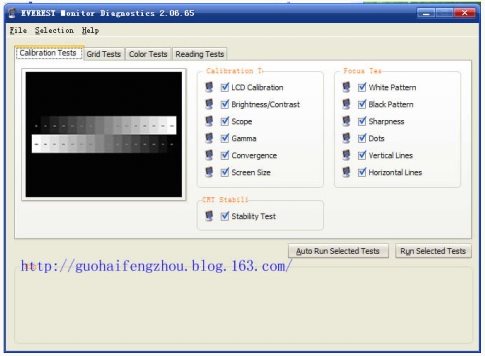
点击Run Selected Tests。
测试中:每个画面都会出现一个如何观察此画面的文本,过一会就消失了,按空格键跳到下个项目,右上角有个X退出。
EVEREST中文版安装方法
1.现在知识兔下载好该软件,打开压缩包
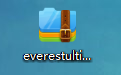
2.双击打开下图中的软件
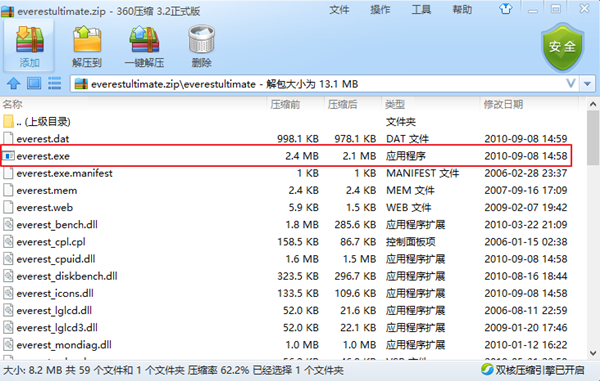
3.等待安装
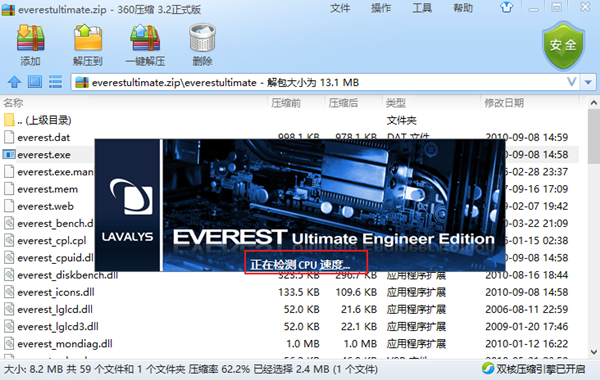
4.然后就可以看到电脑硬件每一个方面的信息
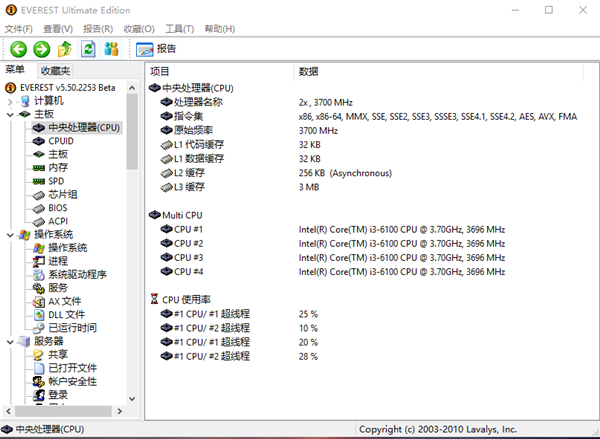
下载仅供下载体验和测试学习,不得商用和正当使用。
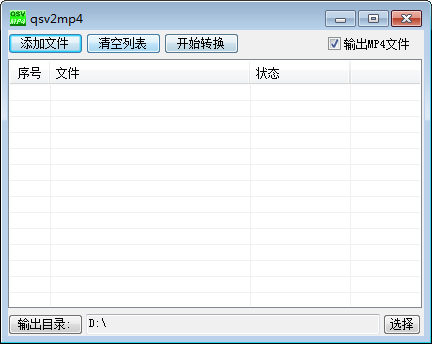
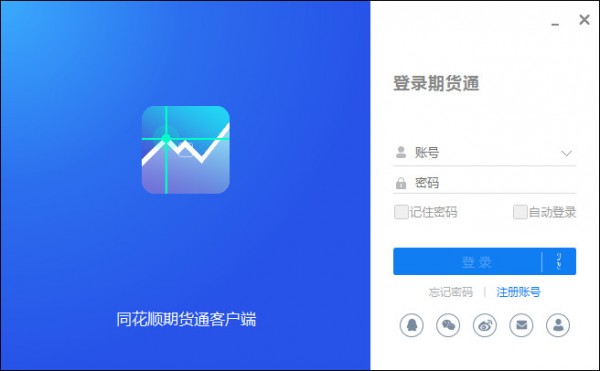
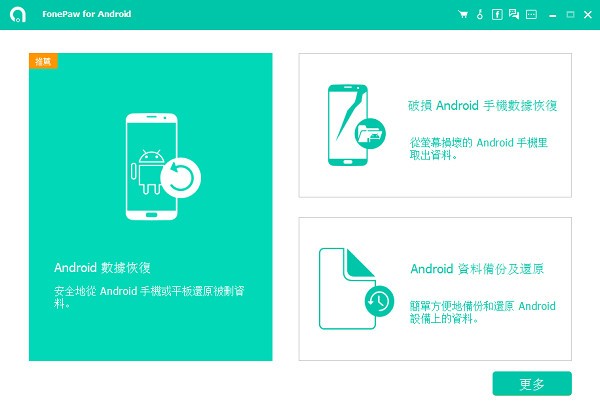
发表评论